Заблокировать сайт в браузере Google Chrome может потребоваться по многим причинам. Например, от портала идет много навязчивой рекламы и push-уведомлений или есть подозрение что ресурс заражен вирусами. Способов блокировки есть много и каждый из них имеет свои плюсы и минусы.
Варианты блокировки сайтов в Google Chrome
Чтобы заблокировать портал можно использовать разные способы. Некоторые из них осуществляются через настройки Windows, а для каких-то требуется установка расширений. Стоит рассмотреть все популярные варианты подробно.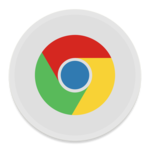
Расширение Block Site
В магазине расширений Google Chrome есть достаточно много плагинов для блокировки сайтов, но самый лучший из них – это Block Site. Данный плагин имеет простой дизайн и даже в бесплатной версии широкий функционал. Подробная инструкция:
- Открыть Block Site в магазине расширений.
- Нажать на синюю кнопку «Установить».
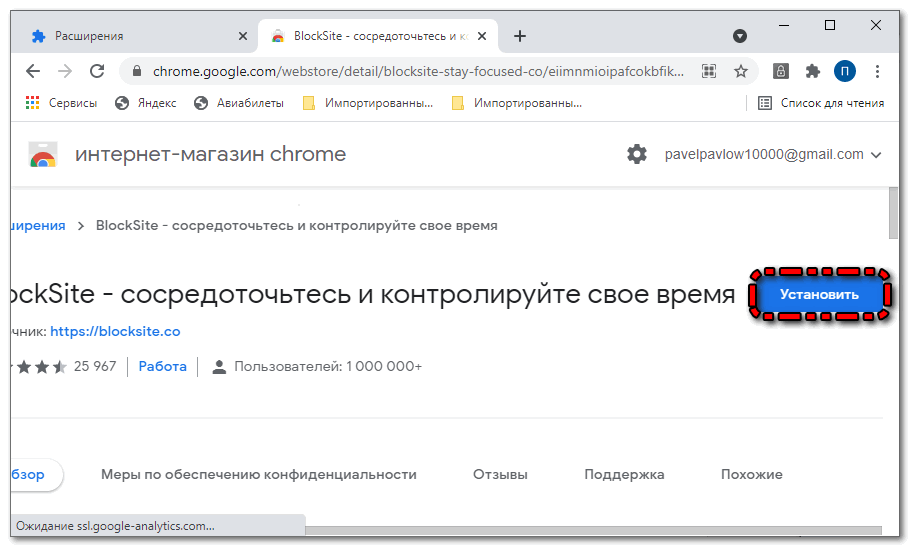
- Перезагрузить Google Chrome.
- Открыть параметры Block Site (достаточно кликнуть по значку программы и нажать на «Параметры»).
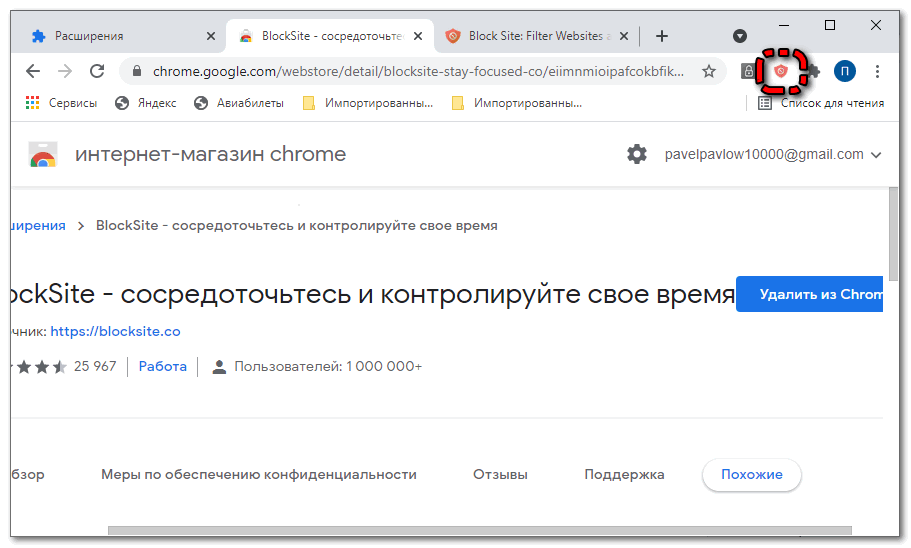
- Добавить адрес сайта в нужную строку и нажать Enter.
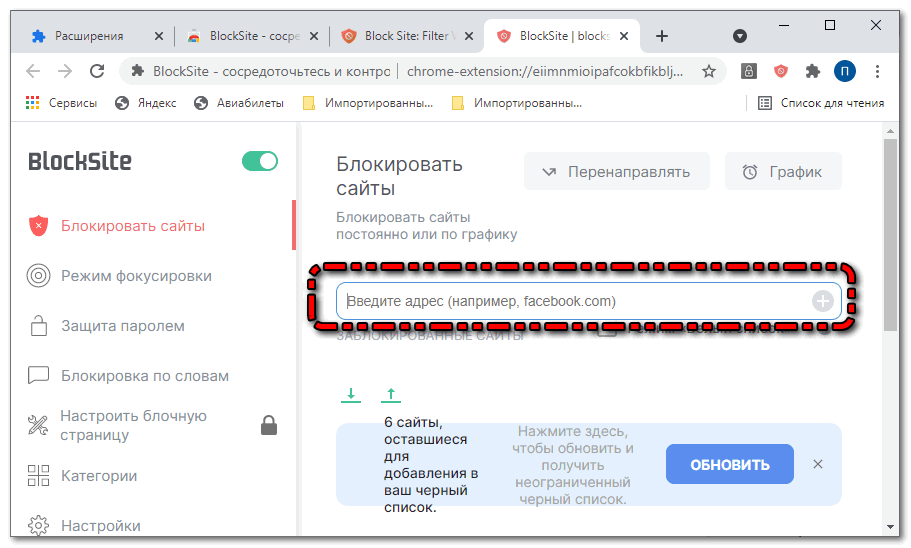
В бесплатной версии Block Site можно заблокировать не более шести сайтов. Оплатив премиум версию можно блокировать бесконечное число порталов.
Теперь при переходи на заблокированный сайт будет высвечиваться значок расширения. Функцию также можно использовать как альтернативу родительскому контролю, который сейчас уже не работает из-за удаления с Хрома опции «Управляемый профиль». На BlockSite в Google Chrome можно установить пароль, и никто посторонний не сможет снять блокировку с сайтов.
Файл «Host» для блокировки
Данный способ подходит для уже более опытных пользователей. Файл «Host» хранит в себе доменные имена. В этом документе вся информация о сетевых адресах. Есть одна хитрость, как с помощью этого файла осуществить блокировку сайтов – поставить к порталу несуществующий IP. Подробная инструкция как это сделать:
- Перейти по этому адресу windows/system32/drivers/etc.
- С помощью блокнота открыть файл «Host».
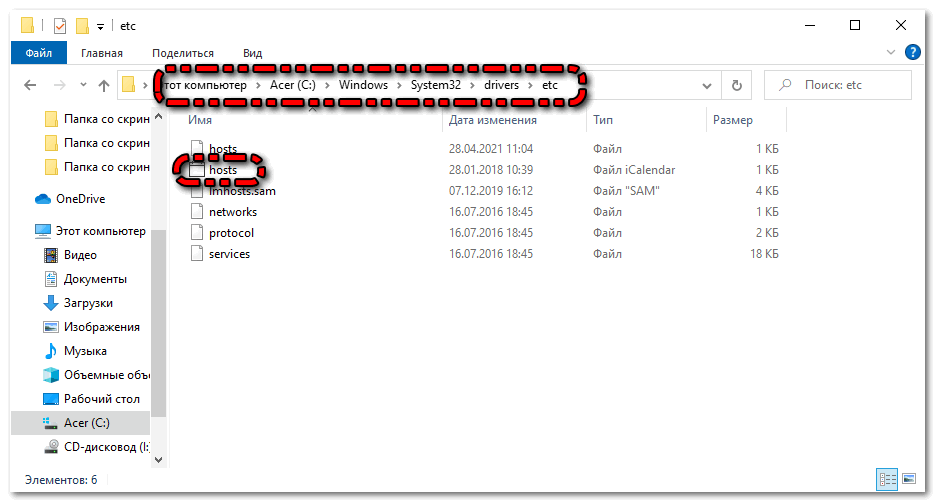
- В самом низу текста в этом файле ввести следующий код «127.0.0.1»
- Нажать на TAB и вписать адрес сайта, который требуется заблокировать.
- Нажать на клавиши «Ctrl+S» — это сохранит документ.
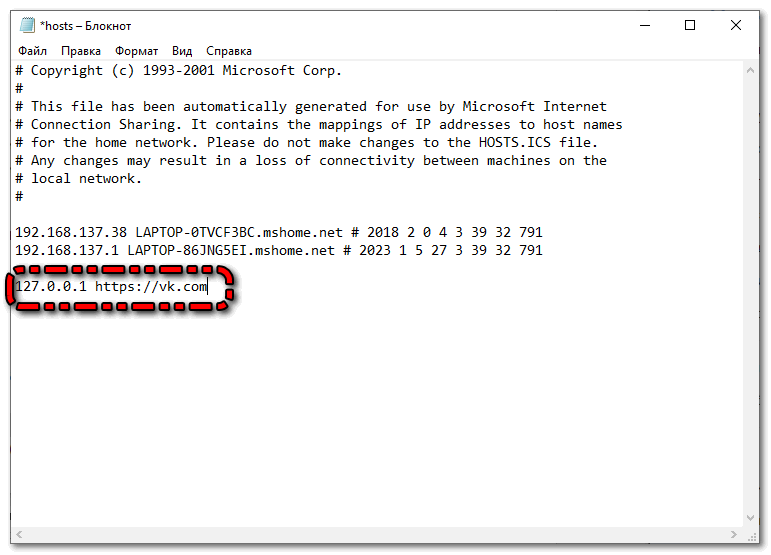
Чтобы заблокировать другой сайт, после первого нажать Enter, снова ввести «127.0.0.1» и адрес сайта. Так можно продолжать до бесконечности. Бесплатный и в тоже время простой способ. Главное не удалить важную информацию с «Host», иначе можно вообще потерять доступ ко всем порталам. Сайты, заблокированные таким способом будет недоступны не только в Google Chrome, но и во всех других обозревателях.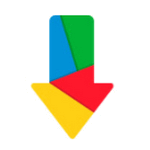
Информацию о файле «Host» требуется обязательно знать всем пользователям. Компьютерные вирусы чаще всего атакуют именно этот документ. После этого компьютер не сможет вообще работать с интернетом.
Таким образом также можно настроить родительский контроль В Гугл Хром. Однако для этого требуется скрыть папку с файлом «Host» или просто поставить на неё пароль. Ведь если этого не делать, то ребенок быстро найдет документ и удалит данные о блокировке.
Роутер для блокировки
Заблокировать любые сайты можно с помощью маршрутизатора (роутера). Активация панели настроек может быть разной, лучше обратится к производителю роутера. Однако чаще всего для того чтобы войти в панель настроек, требуется в адресную строку браузера ввести 192.168.1.1. Чтобы занести сайт в блокировку, нужно найти раздел «Фильтры». Но название может быть и другим. В любом случае, там всё интуитивно понятно.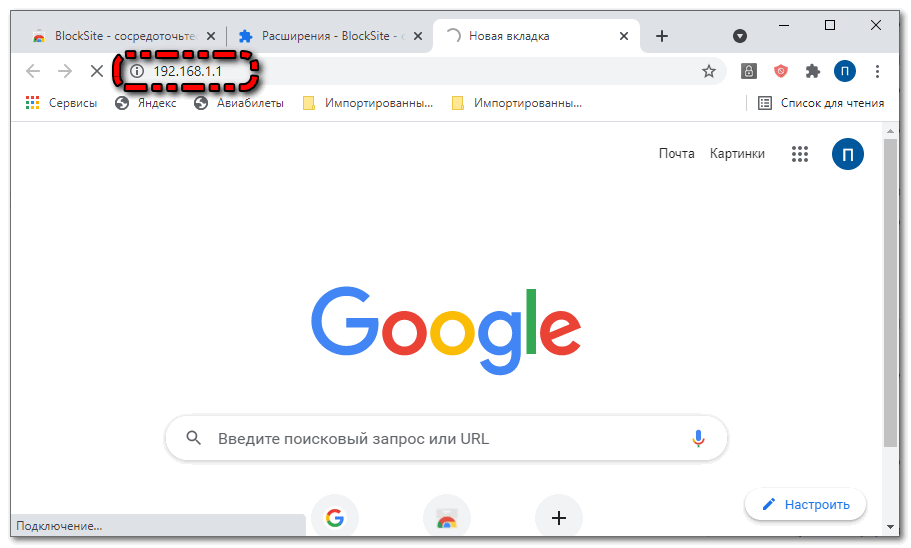
Коротко о главном
Не все сайты несут пользу, а некоторые из-них вообще сильно вредят компьютеру. Поэтому нужно уметь блокировать вредоносные порталы. Также эти навыки помогут настроить родительский контроль или заблокировать ненужные сайты на офисных компьютерах. Можно использовать параметры интернета, настройки системы или воспользоваться плагином. Каждый из этих способов эффективен. При этом с любым вариантом блокировки сайтов сможет справится кто-угодно. Всё настраивается буквально в несколько кликов, независимо от варианта блокировки.


